SVG 是一种矢量图像格式,有助于浏览器中的动画和交互性。 线条、曲线、形状、颜色和文本组成了一个 SVG 文件。 他们使网站成为艺术品,因为这些照片可以向上移动或褪色为标准图像无法执行的不同颜色。 此外,您可以将图像缩放到任何尺寸,而不会显得模糊或像素化。
但是,众所周知,SVG 图片是基于矢量的,不适合显示细节的照片。 基于像素的图像,如 PNG,将允许您显示更高密度的颜色和细节。 所以很多人想转 SVG 转 PNG. 查看下面的程序和转换步骤。
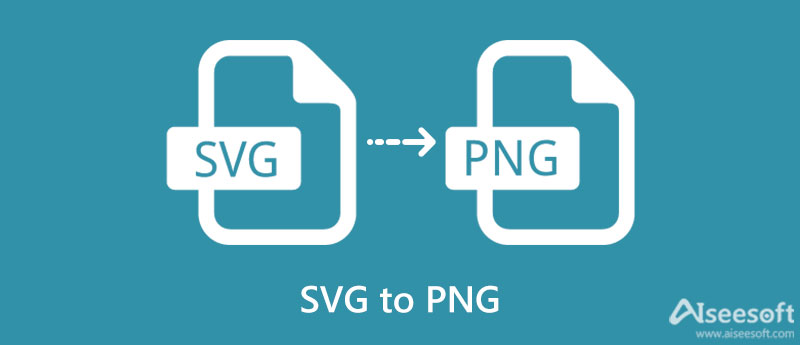
如果您对 SVG 和 PNG 之间的区别感到好奇,我们将在一个全面的概述中讨论这些格式。
SVG 代表可缩放矢量图形。 它是一种独特的基于矢量的图像格式,经常用于线条艺术、动画图像、图形、徽标或其他矢量图形。 它们通常很简单,就像应该如何显示徽标一样。 SVG 的有趣之处在于您可以将其缩放到您想要的图像而不会显得模糊。 它不依赖于像素。 相反,它使用矢量数据来显示图像。
由于 SVG 是一组圆形、正方形、路径等,它们可以被动画化,使它们看起来具有交互性。 但是,SVG 照片不能支持那么多细节。 在创建复杂的照片时,您最终会得到无法使用的 SVG 文件。 它非常适合展示标志设计、动画元素、图表和图形、图表等。
便携式网络图形,通常称为PNG,也是一种存储Web图像图形的图像文件类型。 它拥有透明功能,可让用户创建具有透明背景的照片。 有了它,您可以将其用于更多用途。 例如,如果您正在处理多个图层,PNG 文件会很有帮助。 它是唯一提供透明背景图像的照片。
除此之外,这张照片还支持多种颜色,包括 PNG-8(256 色)和 PNG-24(约 16.7 万色)。 此外,您可以利用它的多级透明度,玩转完全不透明到完全透明的照片。
无论您想在哪个平台上执行转换过程,都会为每个用户的需求分配工具。 在这里,我们将介绍适用于 Mac 和 Windows 的工具。 通过阅读以下内容获取必要的信息。
Aiseesoft 免费在线图像转换 是一个功能强大的基于 Web 的程序,可让您将几乎所有类型的图像转换为 PNG、JPG 和 GIF 格式。 它与各种浏览器兼容,包括 Edge、Safari、Google Chrome 等。此工具有助于快速压缩速度和易于使用的界面,即使是非技术人员也可以立即导航。 此外,它还带有一个拖放界面,可实现快速轻松的图像上传过程。
除此之外,您还可以同时转换多个图像。 事实上,您一次最多可以处理 40 张图像,同时确保质量不受影响。 此外,您可以确保您上传的照片是 100% 安全的。 因此,如果您希望将 SVG 保存为 PNG,请遵循以下转换过程。
打开您最喜欢的浏览器开始使用。 然后,在浏览器的地址栏中键入该工具的名称或链接以到达主页并访问该程序。
这一次,首先通过勾选 PNG 单选按钮来选择一种输出格式。 此操作会将 PNG 设置为所有转换过程的输出格式。 现在,打 添加图片 按钮并选择要转换的 SVG 文件。 您也可以将它们直接拖放到工具的上传区域以上传文件。
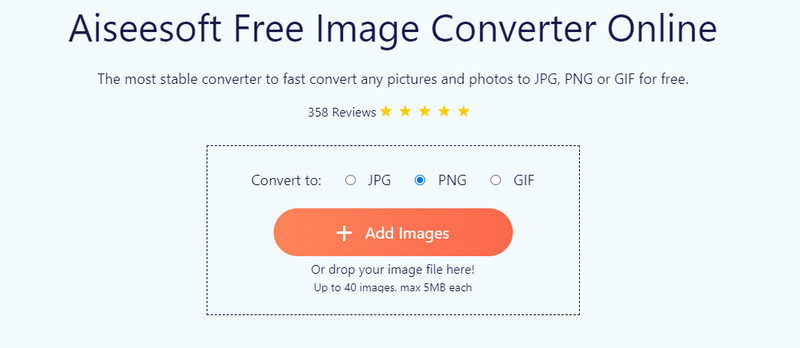
上传 SVG 文件后,程序会自动将它们转换为 PNG。 因此,您无需下载或调整其他设置即可进行转换。 最后,点击 全部下载 按钮保存和下载转换后的照片。 您可以通过点击单独获取它们 下载 如果您愿意,可以将按钮附加到每个文件。
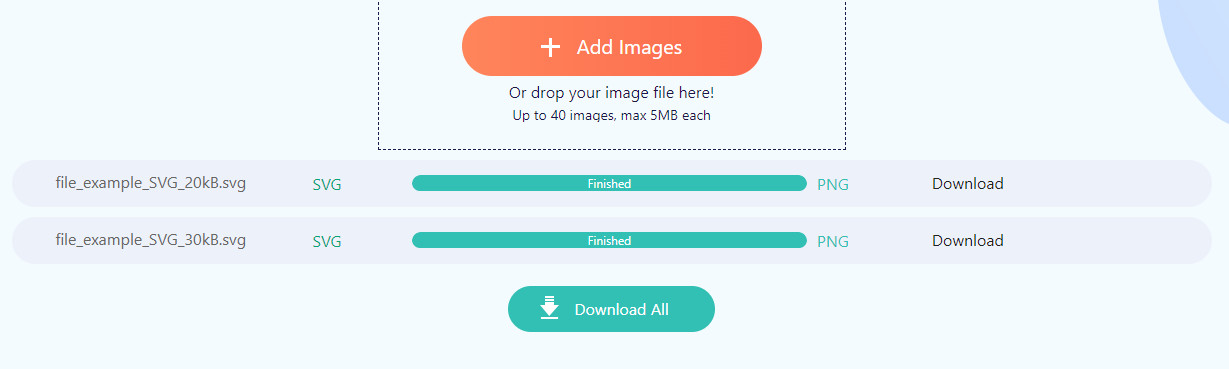
另一个可用于将 SVG 转换为 PNG 的在线程序是 CloudConvert。 该程序支持多种图像转换格式,包括 SVG 到 PNG 的转换。 该工具的不同之处在于它能够从本地计算机、Google Drive、Dropbox 和 OneDrive 上传文件。 当您的 SVG 文件来自其他网站时,您也可以通过 URL 上传。 此外,它还允许您访问高级选项。 有了它,用户可以更改尺寸或宽度和高度。 最重要的是,您可以根据需要设置分辨率并将 SVG 转换为大 PNG。 通过阅读演练了解此工具的工作原理。
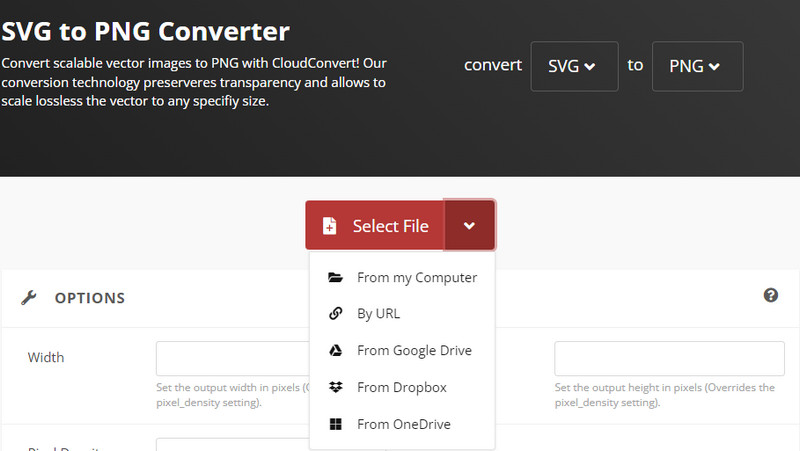
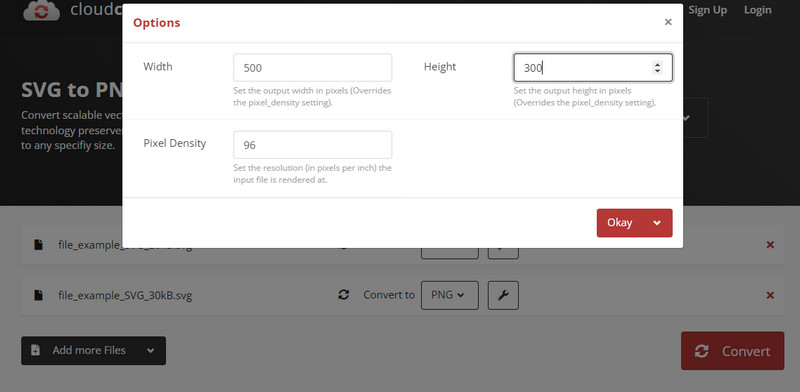
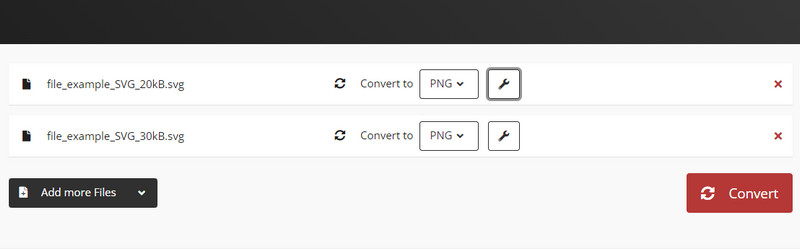
学习使用名为 Photoshop 的专业工具将 SVG 转换为 PNG。 这个高效的程序可以帮助您满足您的转换需求。 此外,它还允许您调整图像设置以满足您的要求和需要。 你可以 调整图像大小 并在受益于附加功能的同时调整分辨率。 除此之外,它还提供了一系列修饰工具来修复和微调主题。 虽然它带有实用的工具和功能,但它比其他程序更繁琐。 尽管如此,它还是完成了工作。 另一方面,这里是如何使用 Photoshop 将 SVG 保存为 PNG。
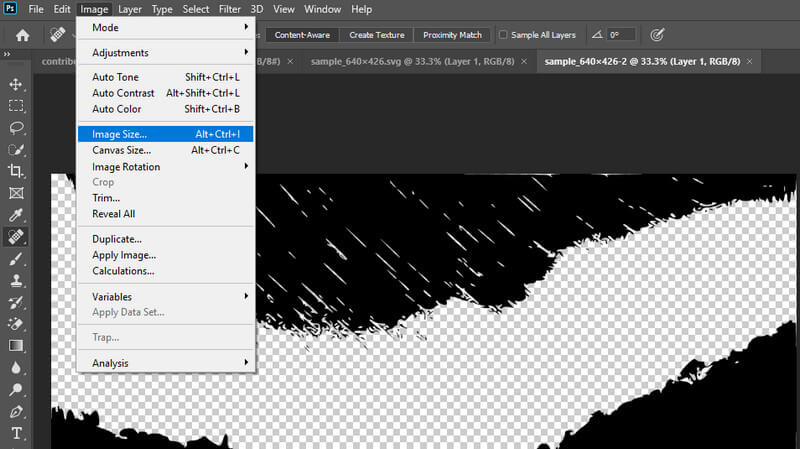
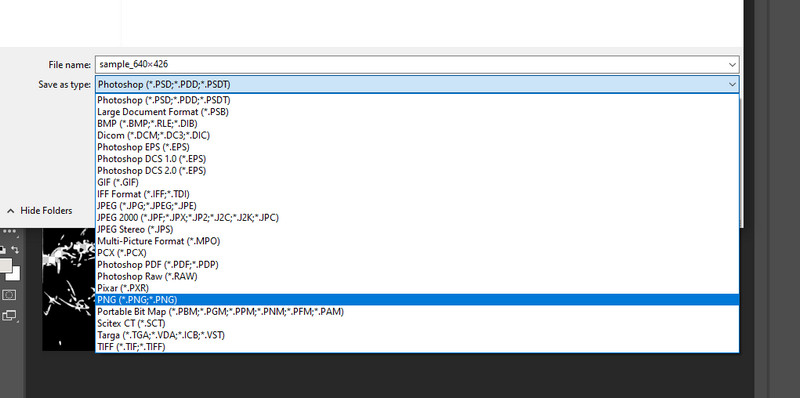
如果您需要类似 Photoshop 的软件,您可以使用 GIMP 作为替代方案。 它是免费且跨平台的,允许您在 Mac 和 Windows PC 上将 SVG 转换为 PNG。 最好的部分是您可以自定义界面和功能,因为它是一个开源程序。 同样,它提供了许多选择工具和修饰功能来实现您想要的照片外观。 通过探索该工具,您可以享受所有这些以及更多。 此后,您可以按照以下步骤将 SVG 转换为 PNG。
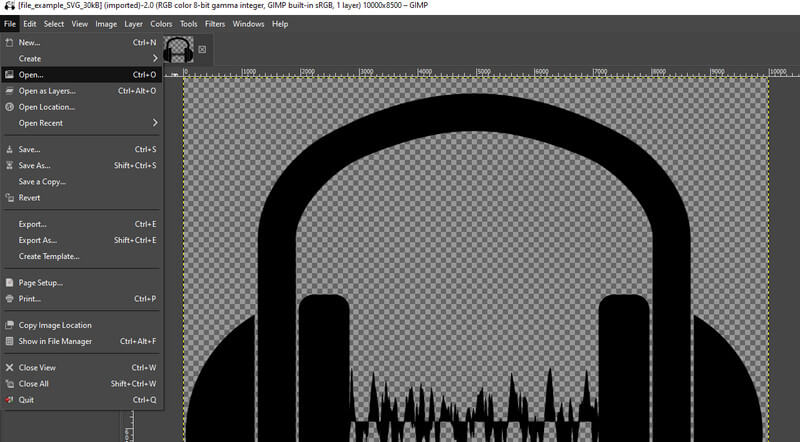
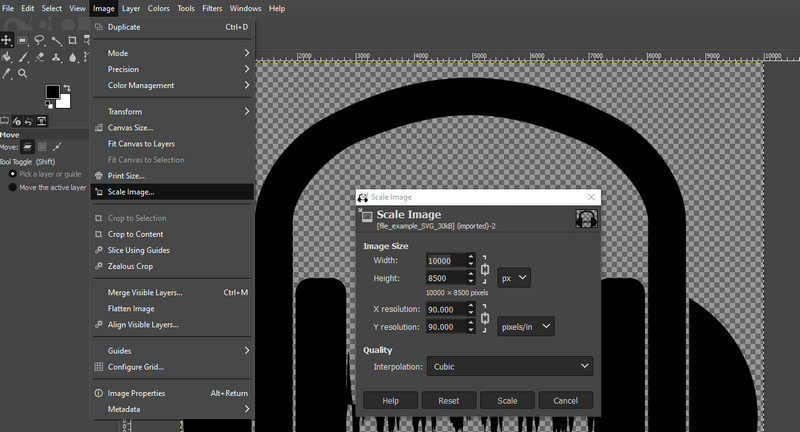
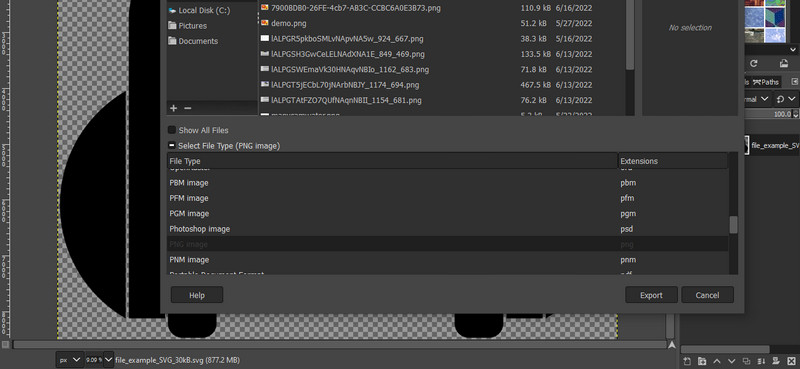
如果您喜欢方便和舒适,您可以使用移动程序。 此外,如果您正在处理一张照片,移动应用程序也适用。 无需进一步讨论,请在下面查看它们。
使用 Image Converter,您可以选择多种输出格式,包括 JPG、PNG、GIF、PSD、BMP、TIFF、PDF 等等。 此外,它还允许您从 SVG、PDF、WEBP、TIF、GIF 等进行转换。最重要的是,转换过程只需几秒钟。 因此,您可以转换多个文件,甚至一次只能转换一个。 这是可能的,因为转换过程是在云服务器上完成的。 请注意,您必须连接到界面才能使用该程序。
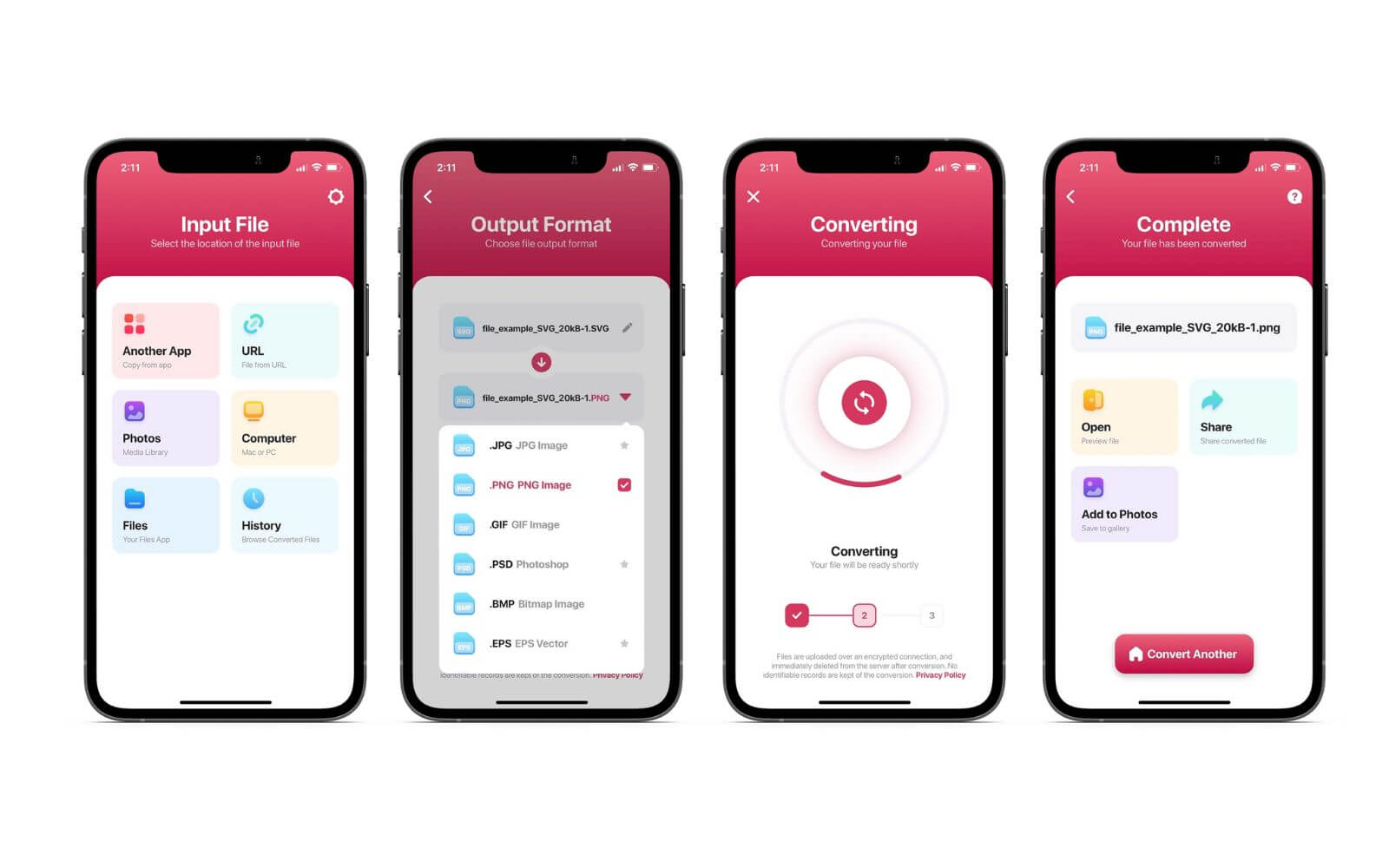
您还可以在 Android 设备上使用 Image Converter 将 SVG 转换为 PNG。 该移动应用程序具有简单的界面,使转换过程快速简便。 它致力于将照片从 JPG转PNG. 好消息是它还支持 SVG 作为输入格式。
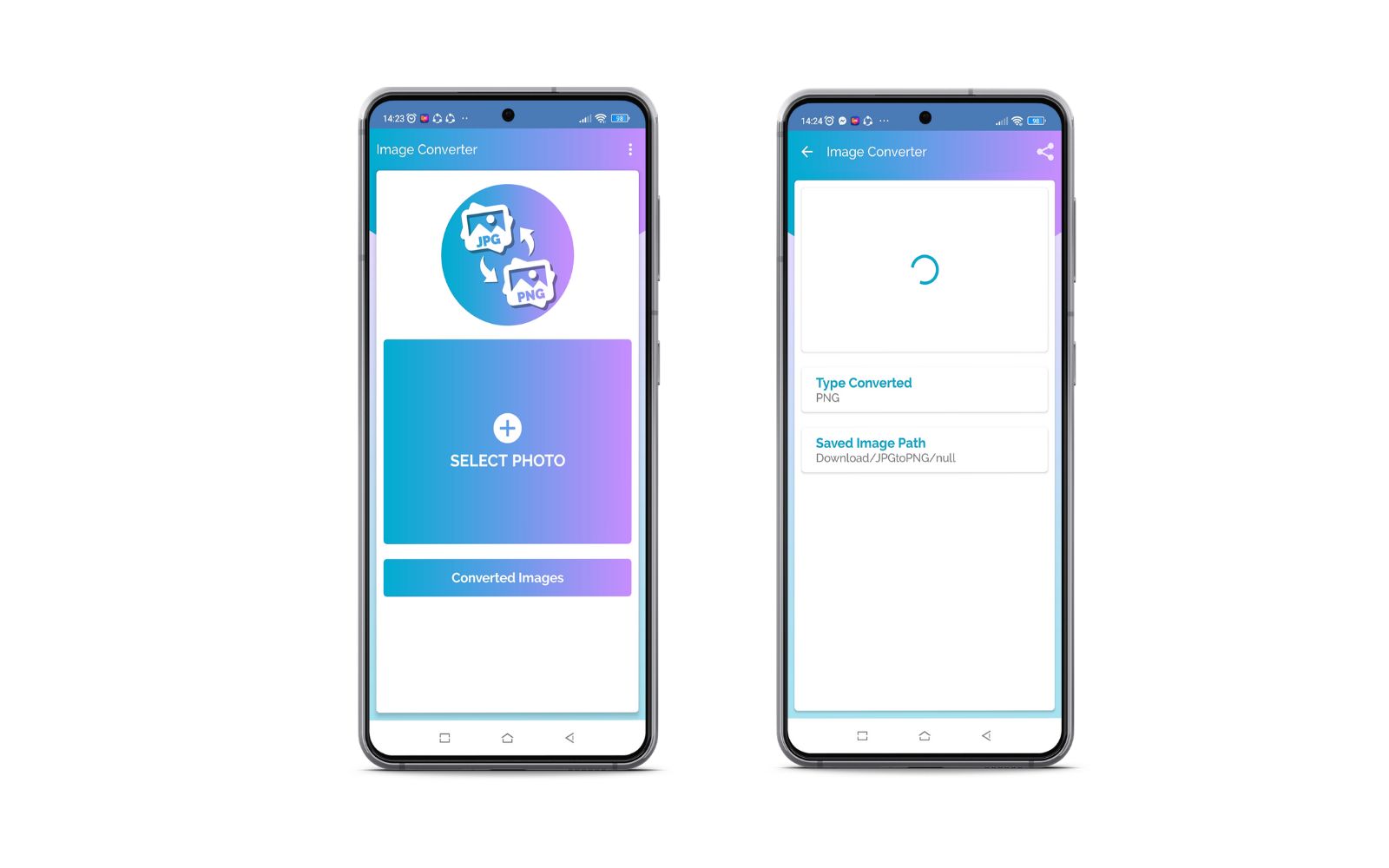
SVG还是PNG更好?
根据用户的需要,两者都有用。 如果您创建徽标、图形、图表和图表,SVG 优于 PNG。 另一方面,如果您希望创建照片图层,您可以将 PNG 作为更好的选择。
网站的 SVG 与 PNG 有什么区别?
SVG 是一种图像格式,可用于动画和制作交互式网站。 使用 PNG 等标准图像格式,您只能制作静态照片,但可以显示高密度照片。
放大 SVG 文件时图像质量会提高吗?
SVG 图像的好处在于你可以 在不损失质量的情况下放大图像. 确实如此,尤其是对于矢量图形,例如 SVG。
结论
SVG 图像非常适合动画图像、线条艺术、徽标等。 然而,当显示许多细节时,SVG 可能无法为您提供所需的显示结果。 有了它,您可以选择支持大量细节和颜色的 PNG 图像,能够显示复杂的照片。 现在,如果你被 SVG 图像卡住了,你可能很容易 将 SVG 转换为 PNG 使用我们上面讨论的程序。

Video Converter Ultimate 是一款出色的视频转换器、编辑器和增强器,可以转换、增强和编辑 1000 种格式等的视频和音乐。
100% 安全。无广告。
100% 安全。无广告。